电脑无声解决方案(排除电脑无声问题的方法与技巧)
- 网络技巧
- 2025-08-19
- 7
电脑是现代人生活中不可或缺的工具,但偶尔我们可能会遇到电脑没有声音的问题。这个问题可能会给我们的日常使用带来很大的困扰。在本文中,我们将介绍一些解决电脑无声问题的方法与技巧,帮助您快速解决这个问题。
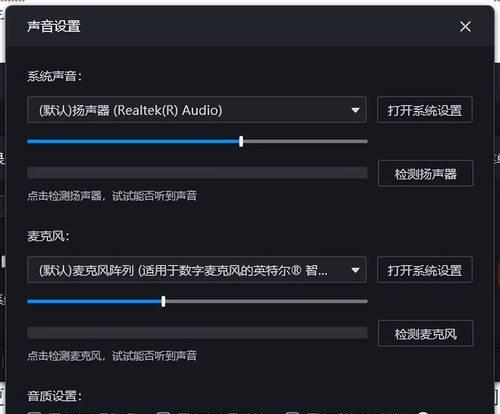
1.检查音量设置
-打开音量控制面板,确保音量调节器不是静音状态。
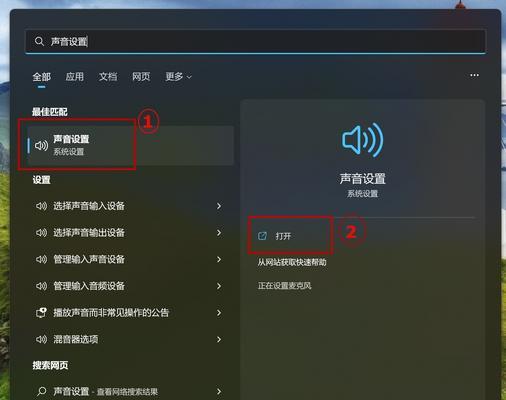
-检查应用程序的音量设置,确保音量不被设置为静音。
2.检查扬声器连接
-检查扬声器是否与电脑连接正常。
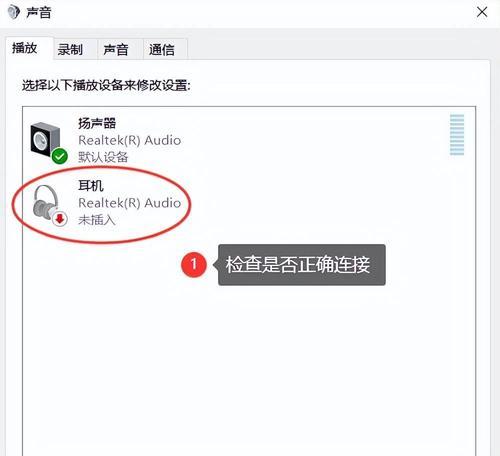
-如果使用耳机,确保插头插入正确的音频插孔。
3.检查驱动程序
-右键点击电脑桌面上的音量图标,选择“播放设备”。
-在弹出的窗口中,选择扬声器或耳机设备,点击“属性”。
-在属性窗口中,选择“驱动程序”选项卡,点击“更新驱动程序”按钮。
4.检查音频线路
-检查音频线是否有损坏,尝试更换线材。
-如果使用外部音箱,确保音箱电源开关打开并且音量调节适当。
5.检查声卡设置
-打开控制面板,找到声音设置。
-在声音设置中,选择默认播放设备,并确认设置正确。
6.使用系统自带的故障排除工具
-在控制面板中搜索并打开“故障排除”。
-选择“音频播放问题解决程序”并按照提示操作。
7.检查媒体播放器设置
-打开媒体播放器,选择设置。
-在设置中,确认音频输出设备选项正确配置。
8.查看操作系统更新
-操作系统的更新可能包含与音频相关的修复程序。
-检查系统更新并进行安装,看是否能解决无声问题。
9.重启电脑
-有时候电脑只需要简单的重启就能恢复正常。
10.扫描病毒
-恶意软件可能会导致电脑声音失效。
-运行杀毒软件进行全盘扫描,清除任何潜在的威胁。
11.检查硬件故障
-如果以上方法都没有解决问题,可能是硬件故障引起的无声。
-可以考虑请专业维修人员检查和修复。
12.使用耳机
-如果电脑无声问题无法解决,可以尝试使用耳机作为替代方案。
13.寻求专业帮助
-如果您不确定如何解决电脑无声问题,可以咨询专业人士或联系售后服务。
14.预防措施
-定期清理电脑内部以防止积尘导致故障。
-定期备份重要的音频文件,以防止意外数据丢失。
15.
-通过以上的方法与技巧,我们可以排除大多数导致电脑无声的问题。
-如果问题仍然存在,最好寻求专业帮助以确保电脑的正常运行。
电脑无声是一个常见但令人烦恼的问题。本文介绍了一些简单的方法与技巧来解决这个问题。检查音量设置、扬声器连接和驱动程序是解决问题的第一步。如果问题仍然存在,可以尝试使用故障排除工具、检查媒体播放器设置和操作系统更新。如果所有方法都失败,可能是硬件故障引起的,建议寻求专业帮助。预防措施也很重要,定期清理电脑内部并备份重要的音频文件。希望本文能帮助读者解决电脑无声问题,确保正常使用。
版权声明:本文内容由互联网用户自发贡献,该文观点仅代表作者本人。本站仅提供信息存储空间服务,不拥有所有权,不承担相关法律责任。如发现本站有涉嫌抄袭侵权/违法违规的内容, 请发送邮件至 3561739510@qq.com 举报,一经查实,本站将立刻删除。